MFC-7360N
FAQ et Diagnostic |
Configurer et utiliser la réception Brother PC-FAX
Si vous activez la fonction de réception PC-fax, votre machine mémorisera les fax entrants dans sa mémoire, puis les enverrat automatiquement sur votre PC. Vous pourrez ensuite afficher les fax reçus sur le PC.
Même si vous avez mis votre ordinateur hors tension (la nuit ou le week-end, par exemple), votre machine reçoit et enregistre les fax dans sa mémoire. L’écran LCD affichera le nombre de fax enregistrés reçus.
Pour configurer la réception PC-fax vous devez activer la réception PC-fax sur la machine et dans le logiciel Brother.
Cliquez sur une des liens ci-dessous pour afficher les instructions:
- ACTIVER LA RÉCEPTION PC-FAX DANS LE LOGICIEL
- ACTIVER LA RÉCEPTION PC-FAX SUR LA MACHINE BROTHER
- CONFIGURER LES PARAMÈTRES DE RÉCEPTION PC-FAX
- CONFIGURER LES PARAMÈTRES DE RÉCEPTION PC-FAX EN RÉSEAU (Pour les utilisateurs réseau uniquement.)
- VISUALISER LES PC-FAX ENTRANTS
ACTIVER LA RÉCEPTION PC-FAX DANS LE LOGICIEL
-
Sur l'ordinateur, lancez le logiciel Brother PC-FAX.
(Windows 2000, Windows XP, Windows Vista ou Windows 7)
Cliquez Démarrer => (Tous les) Programmes => Brother => XXX-XXXX (X = Numéro du modèle) => PC-Fax Réception => Réception.
(Windows 8)-
Sur l'écran d'Accueil, cliquez sur
 . Si
. Si  n'est pas présent, cliquez droit n'importe où sur une zone libre puis cliquez sur Toutes les Apps à partir de la barre.
n'est pas présent, cliquez droit n'importe où sur une zone libre puis cliquez sur Toutes les Apps à partir de la barre. - Cliquez sur l'icone Brother Utilities.
- Sélectionnez le nom de votre modèle à partir de la liste déroulante.
- Choisissez PC-FAX Réception et cliquez sur Réception.
- Cliquez Démarrer => (Toutes les applications =>) Brother => Brother Utilities.
- Choisissez votre modèle à partir de la liste déroulante.
- Choisissez PC-FAX Receive et cliquez Receive.
-
Sur l'écran d'Accueil, cliquez sur
-
Si le message suivant s'affiche, lisez les instructions puis cliquez sur OK.
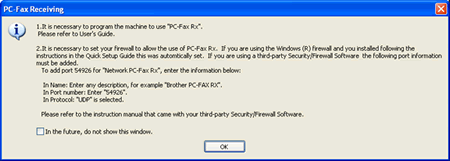
-
L'icône de réception du Brother PC-fax s'affiche sur la barre des tâches de Windows indiquant que la réception Brother PC-Fax est active.
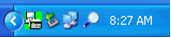
ACTIVER LA RÉCEPTION PC-FAX SUR LA MACHINE BROTHER
- Pressez MENU et choisissez Fax => Opt. distance => Réadr/enrgst ou Réadr/page/enrgst.
- Appuyez sur les flèches Haut ou Bas pour choisir Récept. PC-FAX et appuyez sur OK.
-
Pressez les flèches Haut ou Bas pour choisir où les fax doivent être envoyés.
- Si la machine est connectée par USB, choisissez <USB> et pressez OK.
- Si la machine est connectée au réseau, choisissez le nom de l'ordinateur cible et pressez OK.
-
Appuyez sur les flèches Haut ou Bas pour choisir une des options d'impression de sauvegarde et pressez OK.
- Imp.sauvegarde:Activé = La machine Brother imprimera automatiquement une copie des fax reçuent en mémoire.
- Imp.sauvegarde:Désactivé = La machine Brother n'imprimera pas de copie lors de la réception de fax en mémoire.
- Pressez Arret/Sortie
CONFIGURER LES PARAMETRES DE RECEPTION PC-FAX:
-
Sur l'ordinateur, cliquez droit sur l'icône "PC-Fax Rx : en attente" puis faire un clic gauche sur Configuration réception PC-fax.
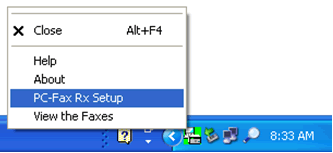
-
Dans la zone Enregistrer fichier sous, cliquez le bouton Parcourir si vous souhaitez modifier le chemin où les fichiers PC-FAX seront enregistrés.
-
Dans la zone Format fichier, sélectionnez l'extention .tif ou .max comme format des documents reçus. Le format par défaut est .tif.
-
Pour produire un son audio lors de la réception d'un fax, cochez l'option Jouer un fichier son lorsqu'un fax est reçu. et cliquez sur parcourir pour localiser le fichier son wave à jouer.
-
Pour démarrer automatiquement la réception PC-Fax lorsque vous démarrez l'ordinateur, cochez la case devant Ajouter au dossier Démarrage.
-
Si vous voulez activer ou désactiver la fenêtre message qui apparaît lorsque vous démarrez l'application de réception PC-Fax, vous pouvez cocher ou décocher l'option Afficher le message de configuration PC-Fax.
-
Cliquez sur OK pour enregister vos paramètres et quitter la boîte de dialogue.
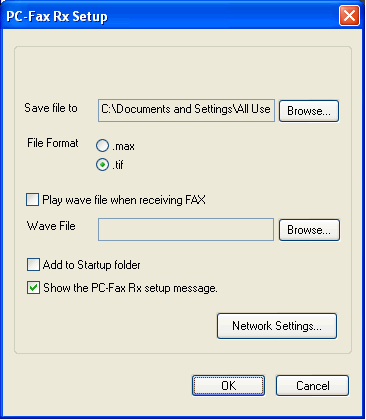
CONFIGURER LES PARAMETRES DE RECEPTION PC-FAX EN RESEAU (Seulement pour les modèles réseau):
Les paramètres relatifs à l’envoi vers l’ordinateur des fax reçus ont été configurés automatiquement pendant l’installation de MFLPro Suite. Si vous voulez modifier les paramètres de réception en réseau PC-FAX, suivez les étapes suivantes:
-
Sur l'ordinateur, cliquez droit sur l'icône "PC-Fax" et cliquez gauche sur Configuration réception PC-fax.
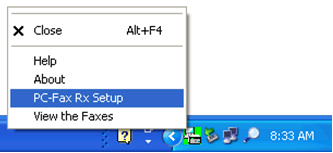
-
Cliquez le bouton Configuration du réseau. La fenêtre s'ouvre.
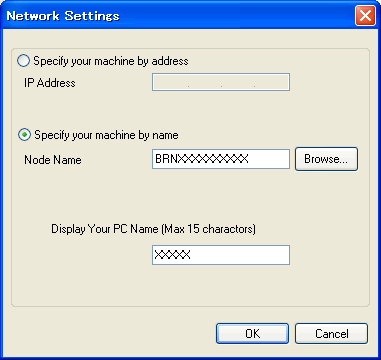
- Choisissez Spécifiez l'adresse de votre machine ou Spécifiez votre machine par le nom.
-
Entrez l’adresse IP ou le nom de nœud (NetBios) de votre machine.
Vous pouvez aussi cliquez sur le bouron Parcourir et choisir votre machine dans la liste des machines découvertes sur le réseau. - Sous Afficher le nom de votre appareil (Max 15 charactères), vous pouvez spécifier le nom du PC qui apparaîtra sur l'écran de la machine Brother lors de la configuration de la réception PC-Fax sur la Brother. Pour modifier le nom, saisissez le nouveau nom dans le champ.
- Cliquez sur OK.
VISUALISER LES PC-FAX ENTRANTS:
-
Lorsque l’ordinateur reçoit un PC-FAX, l’icône alterne entre
 et
et  . Une fois le PC-Fax reçu, l’icône devient
. Une fois le PC-Fax reçu, l’icône devient  .
.
L’icône devient vert
devient vert  une fois que le PC-Fax reçu a été visualisé.
une fois que le PC-Fax reçu a été visualisé. -
Pour voir les fax reçus sur l'ordinateur, double cliquez l'icône
 dans la barre des taches de votre PC. Vous pouvez aussi faire un clic droit sur l'icône et choisir Afficher les fax, les fax recues seront affichés.
dans la barre des taches de votre PC. Vous pouvez aussi faire un clic droit sur l'icône et choisir Afficher les fax, les fax recues seront affichés.
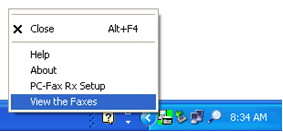
- Cliquez deux fois sur les nouveaux fax pour les ouvrir et les afficher.
